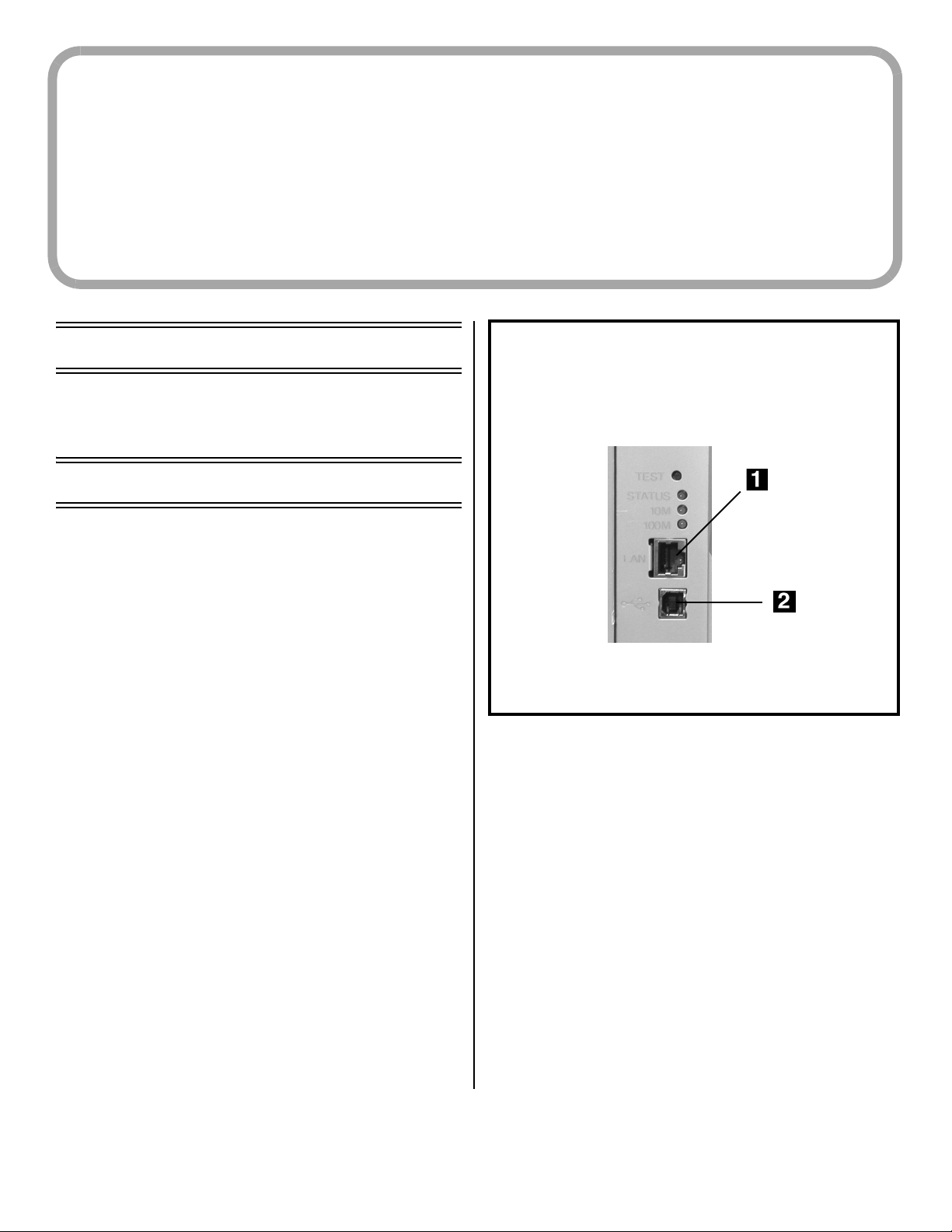
C3200n
Guía de Conexión a la Computadora
e Instalación de Software
Manual de Conexões do Computador
e Instalação do Software (consultez página 12)
Instalación Windows
□ Instalación en la red Windows TCP/IP ..... 2
□ Instalación de USB bajo Windows ............ 6
Instalación Macintosh
□ Instalación bajo Macintosh: conexiones . 10
□ Instalación bajo Macintosh: software ..... 11
¡Importante!
Esta impresora solo puede ser instalada a de
una conexión Ethernet (1) o a través de una
conexión USB (2):
Esta impresora no cuentan con un puerto
paralelo.
Asistencia Técnica y Soporte
Primero …
Consulte el almacén donde compró su
impresora.
Otros Recursos OKI
• Visite nuestro sitio Web multilingüe:
www.okiprintingsolutions.com.
• Estados Unidos: llame al 1-856-222-7496.
• México: llame al (525) 263-8780.
OK I, OkiLAN ® Oki Electri c Industry Company, L td. Microso ft, Windows, Internet Explorer ®/™ Microsoft Corporation en los Estados Unidos
y en otros países. Netscape, Netscape Navigator U.S. ™, Netscape Communications Corporation. Novell, NetWare ® Novell Corporation en
los Estados Unidos y en otros países. PCL ® Hewlett Packard Company. Adobe, Acrobat, Acrobat Reader, PostScript ™ Adobe Systems,
Inc. que pueden estar registradas en ciertas jurisdicciones. Ethernet ® Digital Equipment Corporation. EtherTalk, LaserWriter, Mac,
Macintosh ® Apple Computer, Inc.
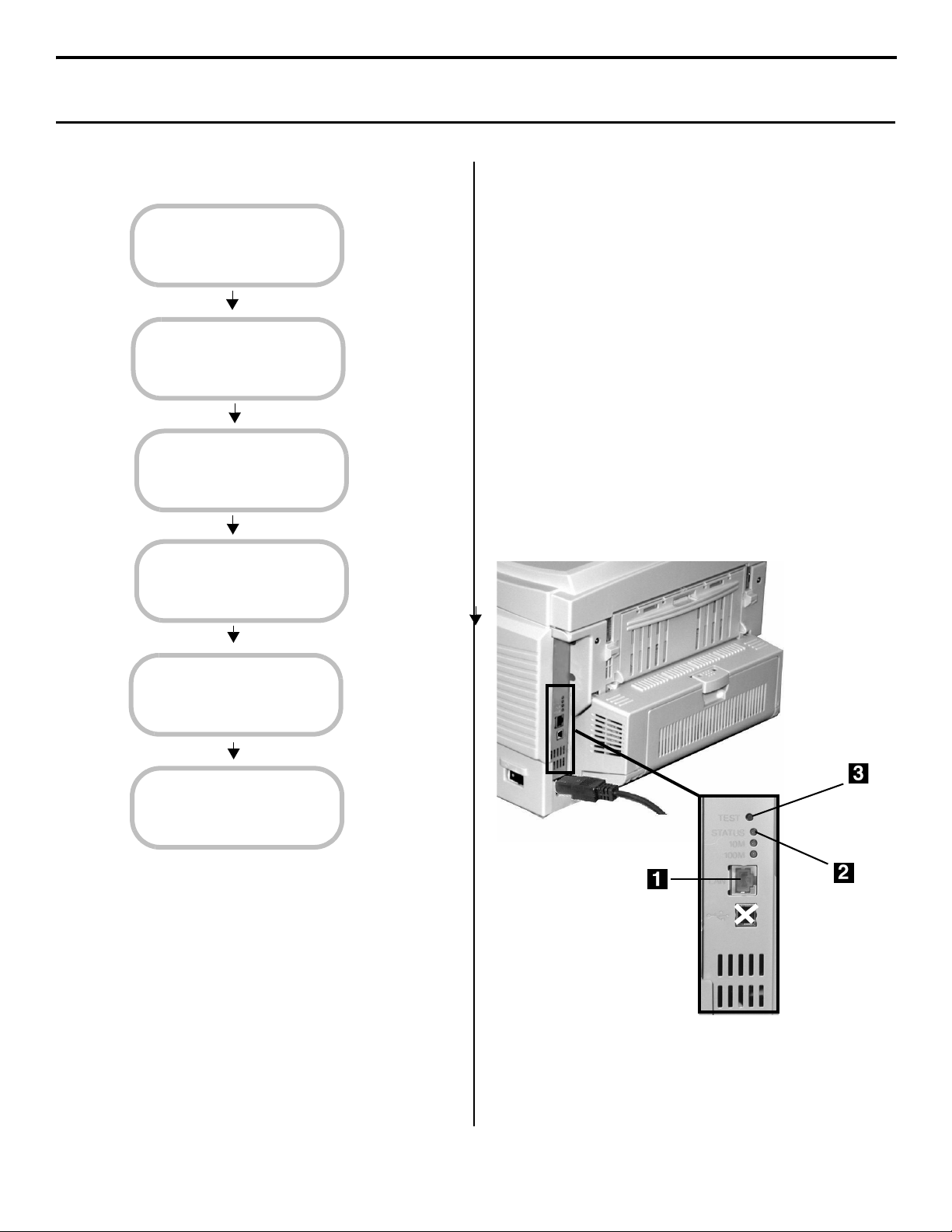
Instalación en la red Windows TCP/IP
Siga las siguientes indicaciones para instalar la
impresora en una red:
1Conexión
Ethernet
2 Configure la red.
3 Instale el
controlador.
4 Configuración del
Servidor de
impresión.
®
.
1 Conexión Ethernet.
Nota: No se suministra un cable Ethernet con la
impresora. Utilice un cable Ethernet con dos
pares de hilos trenzados y un enchufe RJ45.
□ Apague la impresora.
□ Retire el tapón del puerto Ethernet (1) y
luego conecte su cable Ethernet al puerto.
□ Conecte el otro extremo del cable al puerto
de red.
□ Encienda la impresora y espere a que la luz
STATUS (2) del Servidor de impresión deje
de centellear.
□ Presione el botón TEST (3) en el Servidor de
impresión. Se imprimen las hojas de
configuración Network Information. Tenga a
la mano estas hojas: contienen la
información que necesita para configurar la
impresora en la red.
5 Activación de los
accesorios
opcionales.
6 Para instalar/la ver
documentación.
2
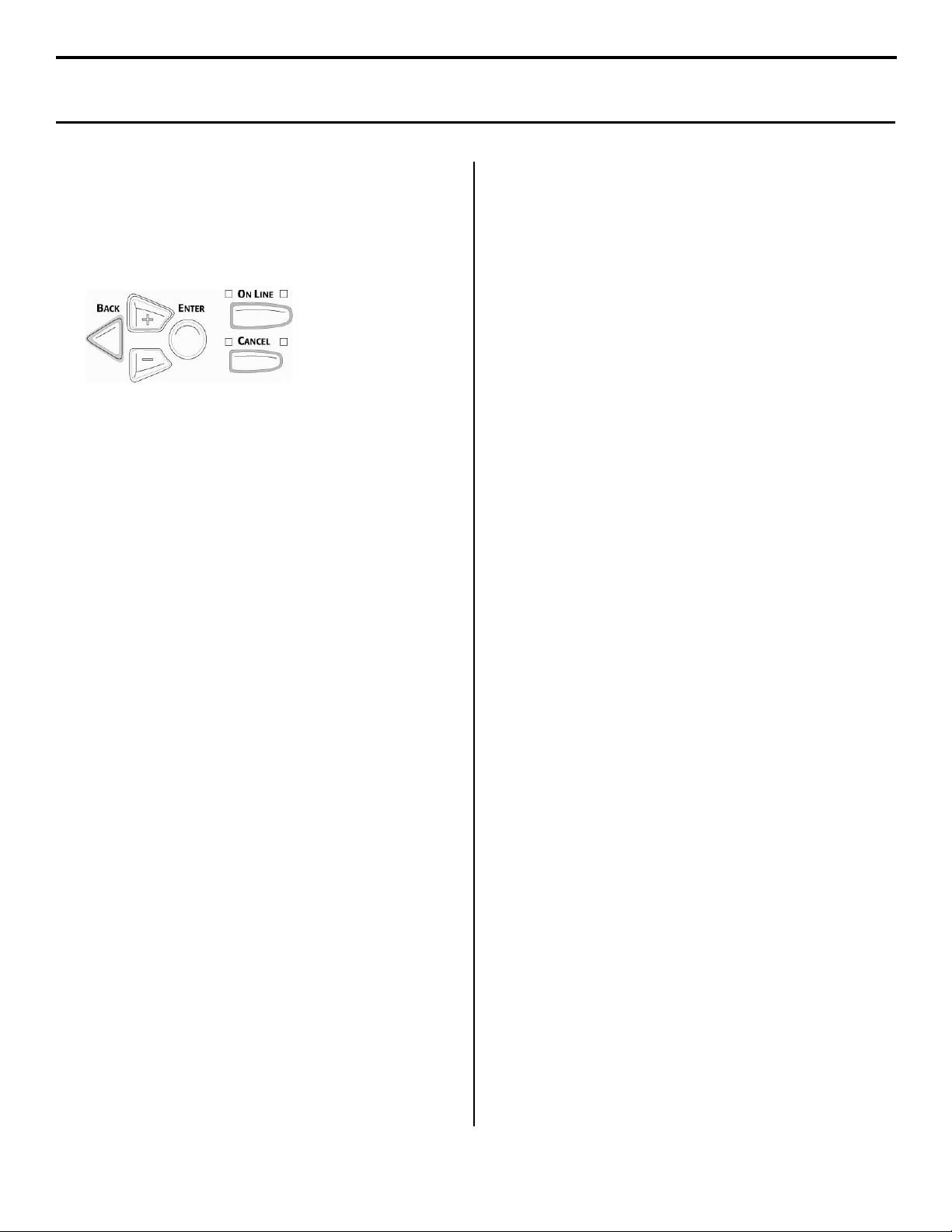
Instalación en la red Windows TCP/IP (cont.)
2 Configure la red
Imprima el MenuMap
Proporciona la información sobre la dirección IP
que se requiere para configurar la impresora en
la red.
□ Con la impresora encendida, presione +.
□ Presione E
□ Presione E
□ Se imprime el MenuMap.
□ Busque la dirección IP bajo la configuración
TCP/IP.
Ejecute la utilidad Administrador /
Instalaciòn Rapida
Utilice esta utilidad para permitir que varias
computadoras de la red tengan acceso a la
impresora.
□ Inserte el CD viene con su impresora en la
unidad CD-ROM. El CD se ejecuta
automáticamente. (Si no se ejecuta, haga
clic en {Inicio} →
{Ejecutar} → {Examinar}. Busque la
unidad CD-ROM, haga doble clic en
{Install.exe}, y haga clic en {Aceptar}.)
□ Seleccione su idioma.
□ Aparece el Contrato de licencia, haga clic en
{Siguiente}.
□ Aparece la ventana de “Menú de Instalación.”
Haga click en {Instalación personalizada}.
□ Haga clic en {Software para productividad}.
□ Haga clic en {Administrador / Instalación
Rapida}.
□ Aparece la ventana de la utilidad “Setup
Utility.” Seleccione su idioma.
□ Seleccione uno de los siguientes botones:
• Favor leer antes de usar. El archivo
Readme (Léame) que contiene
información e instrucciones sobre esta
utilidad.·
• OKI Device Configuración Estándar.
Si tiene experiencia con la configuración
NTER.
NTER.
de redes y desea tener acceso a todas las
opciones de instalación, haga clic en este
botón y siga las instrucciones en pantalla
para completar la instalación.
• OKI Device Configuración Rápida. Esta
configuración es la indicada para usuarios
con menos experiencias y no proporciona
tantas opciones de instalación como
Configuración estándar. Para usar
Configuración rápida, haga clic en este
botón y siga los pasos siguientes.
□ Aparece la ventana de “Bienvenido”. Haga
clic en {Siguiente}.
□ Si la información sobre la dirección Ethernet
no aparece automáticamente, haga clic en
{Search} (Buscar)
□
Haga clic en la información que aparece sobre
Ethernet, y luego haga clic en {Siguiente}.
□ Seleccione Yes (Si) bajo el protocolo TCP/IP
y haga clic en {Siguiente}.
□ Seleccione “Obtain an IP Address
automatically” (Obtener dirección IP
automáticamente) y luego haga clic en
{Siguiente}.
□ Seleccione {No} bajo Protocolo NetBEUI y
luego haga clic en {Siguiente}.
□ Haga clic en {Ejecutar}.
□ Haga clic en {Finalizar}.
□ Haga clic en {Salir} y luego haga clic en
{Yes} (Sí) para confirmar que desea salir de
la utilidad de instalación.
□ Haga clic en {Volver}.
3 Instale el controlador.
□ Coloque el CD con los controladores en la
unidad CD-ROM, y cuando aparezca la
ventana de “Instalación del software,” haga
clic en {Instalación personalizada}.
□ Aparece la ventana de “Impresora local o de
red.” Seleccione {Impresora en red}, luego
haga clic {Siguiente}.
□ Aparece la ventana de “Tipo de conexión.”
Seleccione {Directamente a la reda través de
TCP/IP} y haga clic en {Siguiente}.
□ Aparece la ventana de “Conexión TCP/IP.”
□ Siga las instrucciones en pantalla para
finalizar la instalación.
3
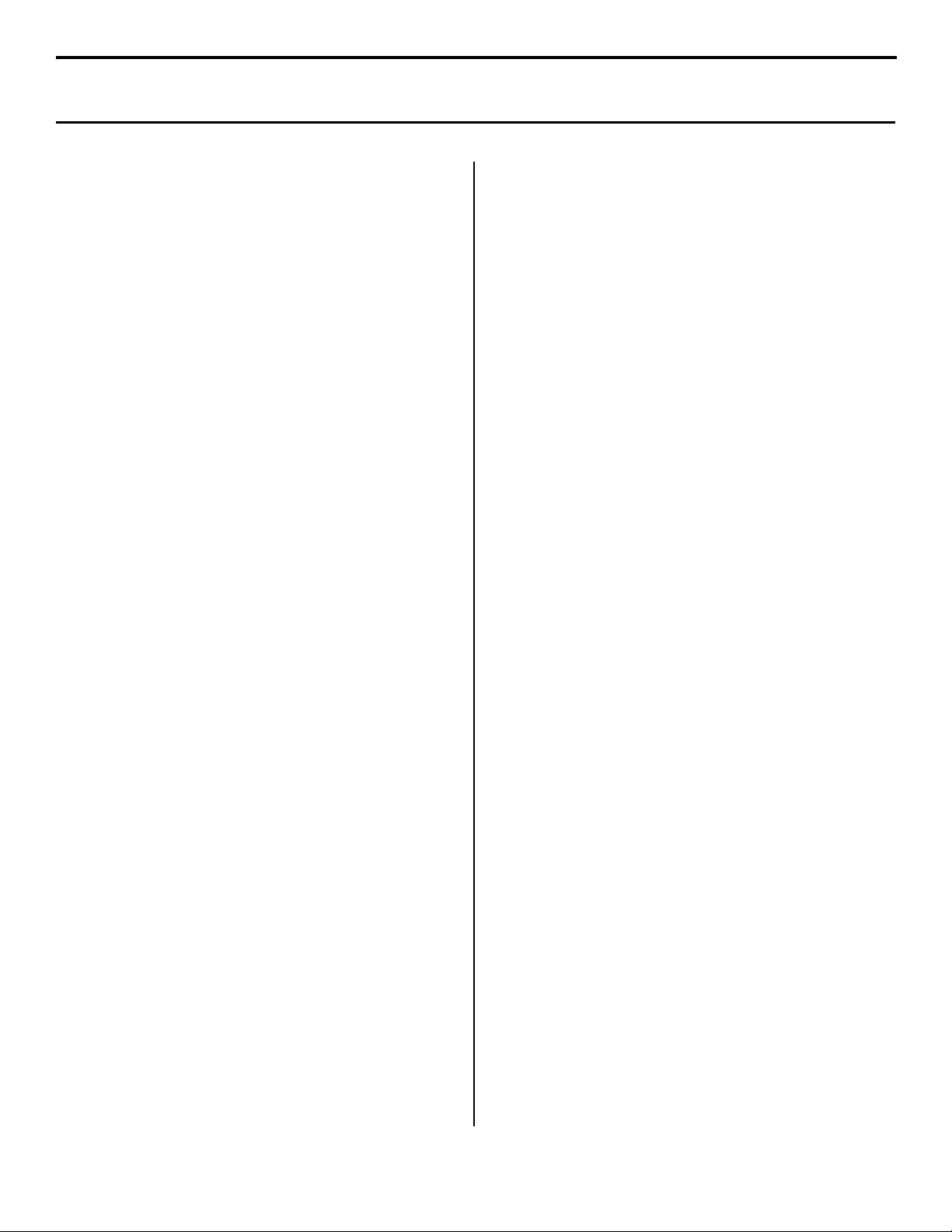
Instalación en la red Windows TCP/IP (cont.)
4 Configuración del Servidor
de impresión por medio de
la Página Web
Nota: Para información más detallada, refiérase a la
Guía del Usuario OkiLAN en el CD que vino con
su impresora (ver la página 5).
□ Abra su explorador Web (Netscape
Navigator
Microsoft
más reciente), luego entre la Dirección IP de
la impresora (la misma se encuentra en las
hojas de configuración Network Information
que se imprimen cuando presiona el botón
Test en la parte posterior de la impresora).
□ Desde esta página puede
• Habilitar/deshabilitar protocolos.
• Cambiar la dirección IP, la Máscara de
subred o la Puerta de enlace
predeterminada para que concuerden con
su entorno de red en particular.
®
versión 4.0 o más reciente, o
®
Internet Explorer® versión 4.0 o
□ Haga clic en {Duplex Unit} (Unidad duplex)
para seleccionarla.
□ Haga clic en {Aceptar}, luego cierre el
cuadro la ventana de {Impresoras}.
□ Al finalizar, guarde y envíe los cambios al
servidor de impresión para guardarlos
permanentemente. Cuando se le indique,
entre la siguiente información:
• User Name (Nombre de usuario) = Root.
• Password (Contraseña) = Los últimos 6
digitos de la dirección MAC (aparece en
las hojas de configuración de Network
Information que se imprimen cuando
presiona el botón Test en la parte
posterior de la impresora).
5 Activación de los accesorios
opcionales
Si su impresora cuenta con una unidad duplex
debe entrar el controlador y activarlo.
□ Haga clic en {Inicio} →
{Configuración} → {Impresora} (bajo XP,
{Impresoras y Faxes}).
□ Haga clic con el botón derecho en el icono de
la impresora.
□ Haga clic en {Propiedades}.
□ Haga clic en la ficha {Device Option}
(Opciones de dispositivo).
4
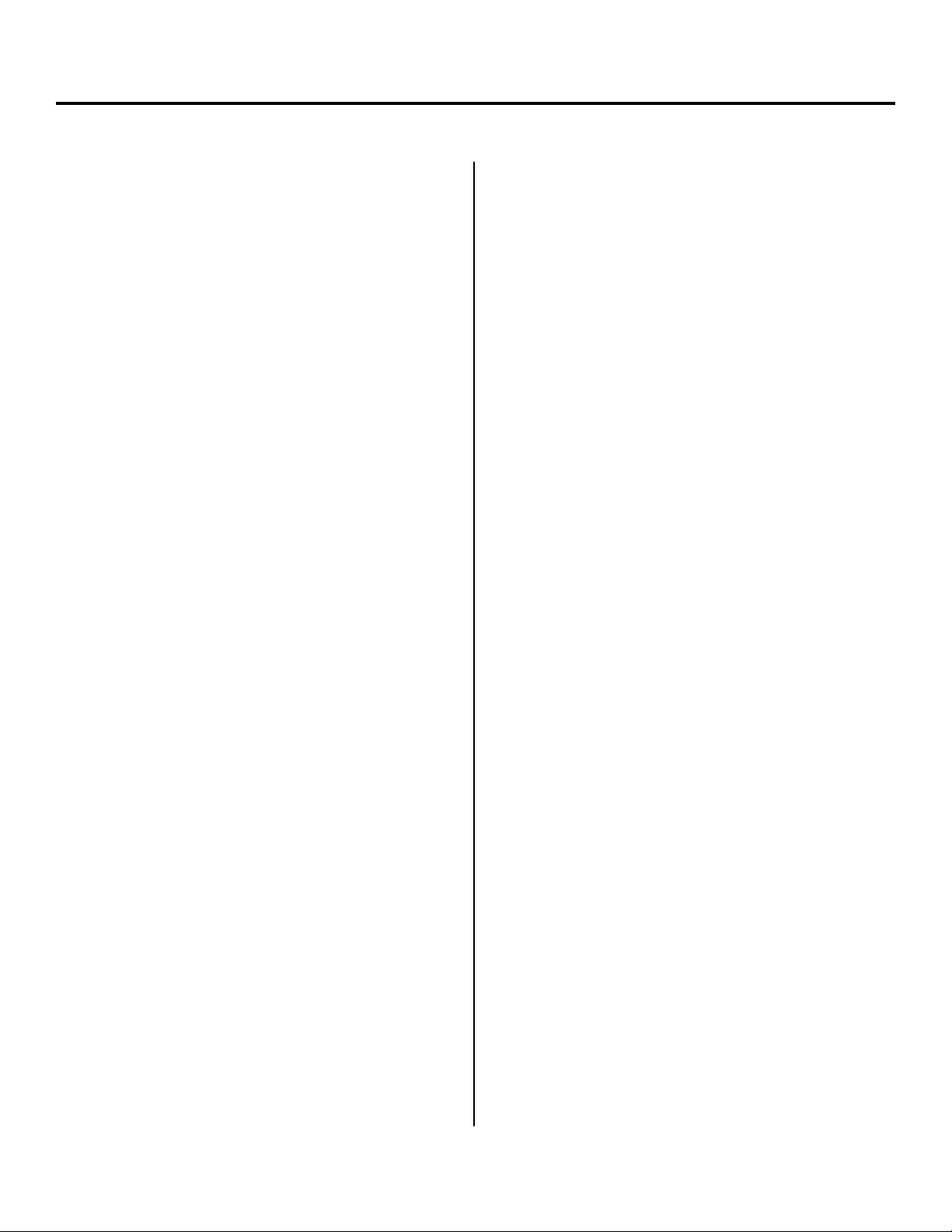
Instalación en la red Windows TCP/IP (cont.)
6 Para instalar / ver la
documentación
Nota: Para poder abrir los manuales en línea,
debe tener instalado Acrobat Reader,
versión 3.0 o superior.
Para instalar la Guía del
Usuario
□ Inserte el CD en su unidad CD-ROM.
□ Seleccione su idioma.
□ Haga clic en {Siguiente}.
□ Haga click en {Instalación personalizada}.
□ Haga clic en {Documentación}.
□ Haga clic en {Guía del Usuario}.
□ Aparece el Asistente para “OKI C3200n
Manual Install.”
□ Siga las instrucciones en pantalla para
finalizar la instalación.
Para abrirel manual, haga clic en
{Inicio} → {Programas} → {Okidata}.
Nota: Para ver el manual OkiLAN 8100e Network
directamente sin instalarlo en su
computadora, busque el archivo
OL8100SoftNic.pdf en el directorio riaz del
CD y haga clic en el mismo.
Para Ver el Archivo de Léame
Nota: Si acaba de instalar uno de los
manuales en línea haga clic en
{Volver} → {Información de
soporte} → {Información Léame}.
□ Inserte el CD en su unidad CD-ROM.
□ Haga clic en {Siguiente}.
□ Seleccione su idioma.
□ Haga click en {Instalación personalizada}.
□ Haga clic en {Información de soporte}.
□ Haga clic en {Información Léame}.
El archivo Readme (Léame)se abre para que
peuda leerlo o imprimirlo..
Nota: Para ver la Guía del Usuario
directamente del CD sin instalarla en
su computadora, busque el archivo
3200_UG_ls.pdf en el directorio raiz
del CD y haga clic en el mismo.
Para instalar la manual del
OkiLAN 8100e Network (solo en
Inglés)
□ Inserte el CD en su unidad CD-ROM.
□ Haga clic en {Siguiente}.
□ Seleccione su idioma.
□ Haga click en {Instalación personalizada}.
□ Haga clic en {Documentación}.
□ Haga clic en {OkiLAN 8100 SoftNic}.
□ Aparece el Asistente para “Network Manual
Install.”
□ Siga las instrucciones en pantalla para
finalizar la instalación.
Para abrirel manual, haga clic en
{Inicio} → {Programas} → {Okidata}.
5
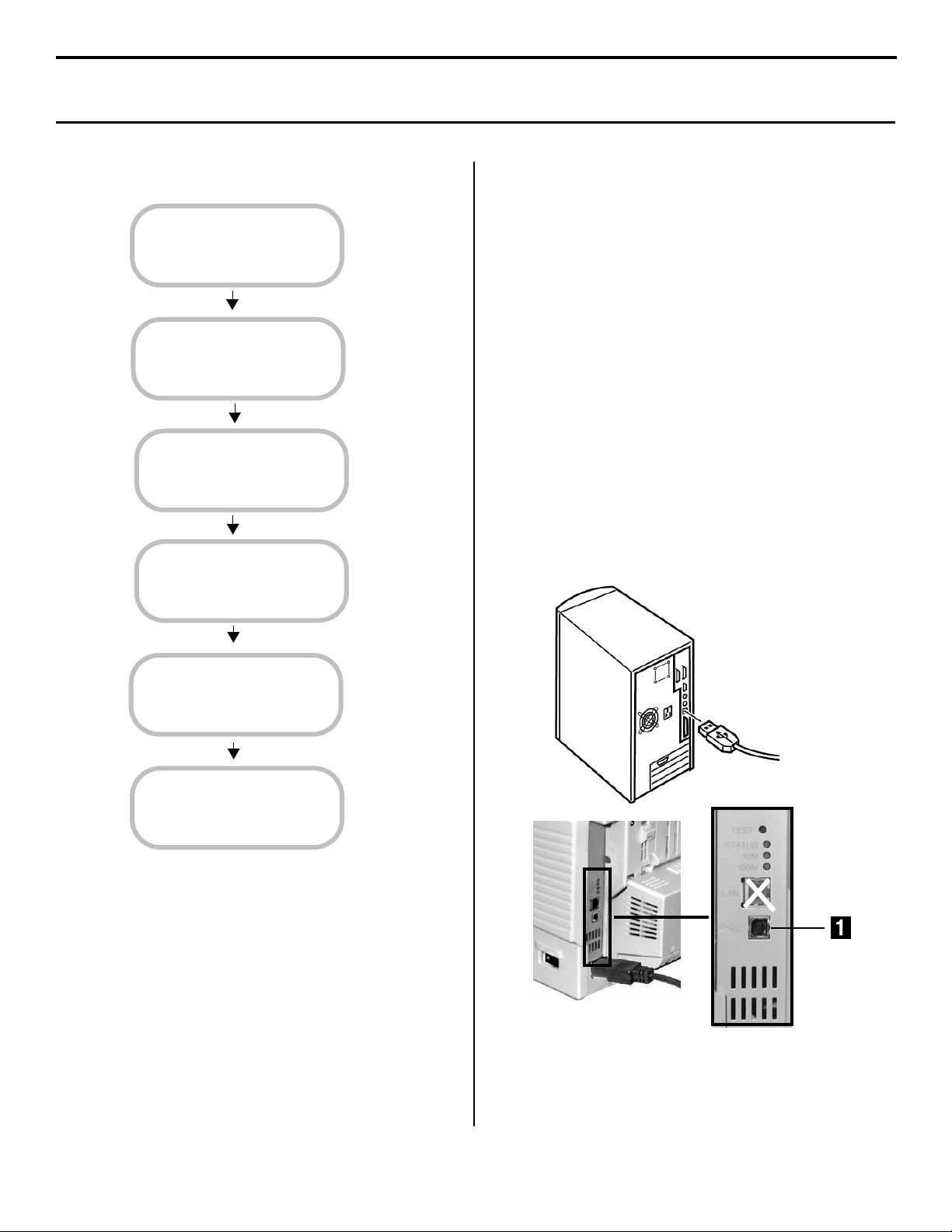
Instalación de USB bajo Windows
Siga los siguientes pasos para instalar la impresora
en el puerto USB:
1 Conecte el cable
de USB.
2 Instale el
controlador.
3 Imprima una
página de prueba.
4 Instalación de las
utilidades.
1 Conecte el cable de USB.
Nota: No se suministra el cable de interfaz USB
con la impresora. Utilice un cable USB
compatible con la especificación USB 1.1 ó
2.0..
• Una interfaz USB solo funciona bajo los sistemas
Windows XP, Windows 2000, Windows Me y
Windows 98. Los sistemas Windows 95 y NT 4.0
no son compatibles con USB.
• No se garantiza el funcionamiento de la impresora
si otro dispositivo compatible con USB está
conectado al mismo tiempo.
• Si tiene un concentrador USB, el mismo debe
estar conectado directamente a la computadora.
□ Apague la impresora.
□ Connecte el cable USB al puerto USB de la
computadora, luego conectelo al puerto USB
negro (1) —
conectado! —
y no el puerto Ethernet
en la impresora.
5 Activación de los
accesorios
opcionales.
6 Para ver/instalar la
documentación.
6
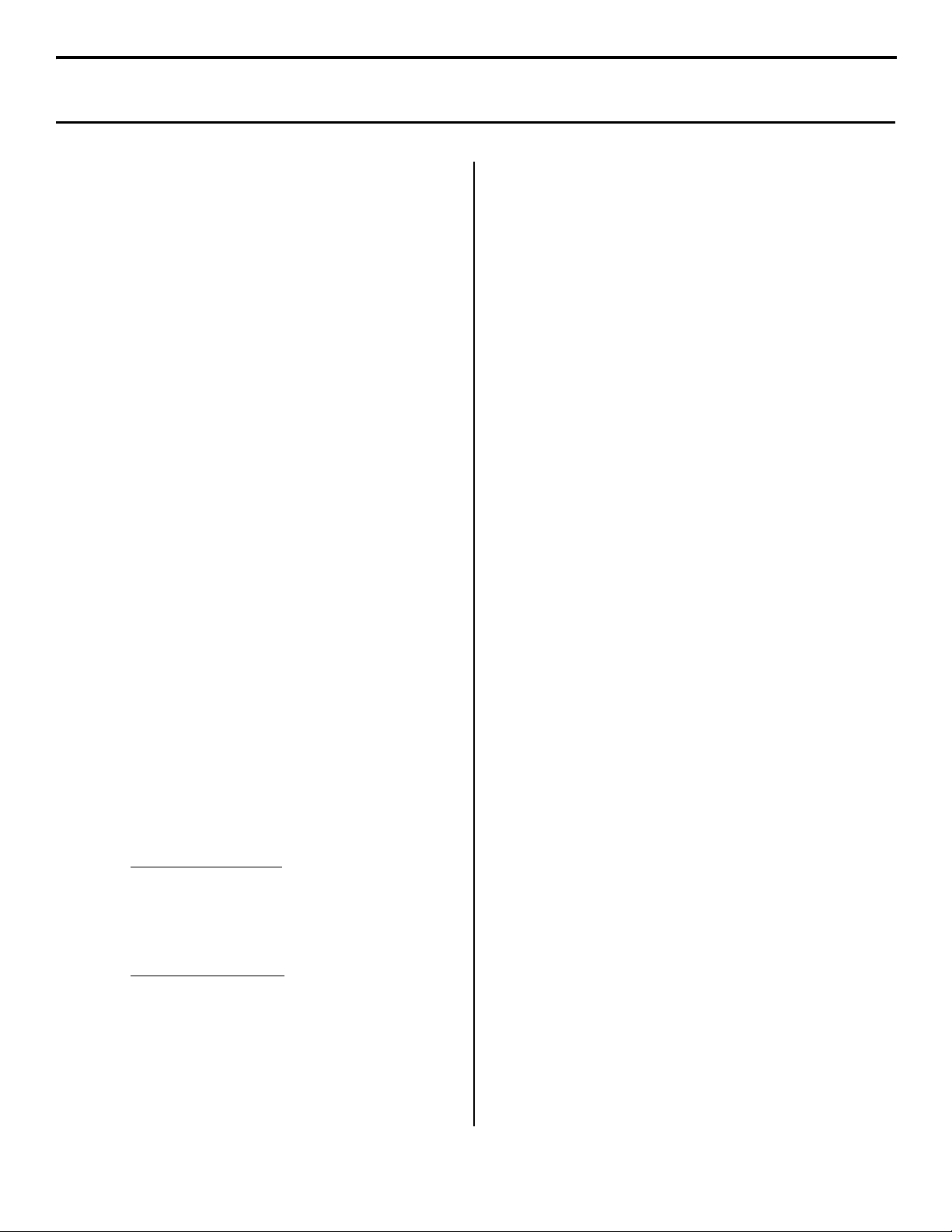
Instalación de USB bajo Windows (cont.)
2 Instale el controlador.
Windows XP y 2000
□ Asegúrese de que el cable USB está
conectado a la impresora y a la computadora
y que la impresora está apagada (OFF).
□ Inserte el CD que viene con su impresora en
la unidad CD-ROM. El CD se ejecuta
automáticamente. (Si no se ejecuta, haga
clic en {Inicio} → {Ejecutar} →
{Examinar}. Busque la unidad CD-ROM y
haga doble clic en {Install.exe}, luego haga
clic en {Aceptar}.)
□ Aparece el Contrato de licencia. Haga clic en
{Siguiente}.
□ Seleccione su idioma.
□ Haga clic en Custom Install (Instalación
personalizada) para instalar el controlador de
la impresora y las utilidades del software. Si
solo desea instalar el controlador de
impresora, haga clic en Minimal Install
[Instalación mínima] y salte el paso
siguiente.
□ Aparece la ventana de “Instalación del
software.” Haga clic en {Instalador de
Controladores}.
□ Seleccione Impresora local. Haga clic en
{Siguiente}.
□ Seleccione el puerto USB. Haga clic en
{Siguiente}.
□ Aparece la ventana de “Modelo y emulación
dela impresora.” Haga clic en {Siguiente}.
Los controladores de la impresora son
instalados.
Nota: Solo Windows 2000
Signature Not Found (Firma digital no
encontrada), haga clic en {Yes} (Sí).
□ Aparece la ventana de “Conecte el cable.”
Siga las instrucciones en pantalla.
: Si aparece Digital
WIndows Me y 98
□ Asegúrese de que el cable USB está
conectado a la impresora y a la computadora
y que la impresora está apagada (OFF).
□ Inserte el CD que viene con su impresora en
la unidad CD-ROM. El CD se ejecuta
automáticamente. (Si no se ejecuta, haga
clic en
{Inicio} → {Ejecutar} → {Examinar}.
Busque la unidad CD-ROM y haga doble clic
en {Install.exe,} luego haga clic en
{Aceptar}.)
□ Aparece el Contrato de licencia. Haga clic en
{Siguiente}.
□ Seleccione su idioma.
□ Haga clic en Custom Install (Instalación
personalizada) para instalar el controlador de
la impresora y las utilidades del software. Si
solo desea instalar el controlador de
impresora, haga clic en Minimal Install
[Instalación mínima] y salte el paso
siguiente.
□ .Aparece la ventana de “Instalación del
software.” Haga clic en {Instalador de
Controladores}.
□ Seleccione Impresora local. Haga clic en
{Siguiente}.
□ Seleccione el puerto USB. Haga clic en
{Siguiente}.
□ Aparece la ventana de “Modelo y emulación
dela impresora.” Haga clic en {Siguiente}.
Los controladores de la impresora son
instalados.
Nota: Solo Windows 2000
mensaje Nuevo hardware y se realiza
la instalación.
□ Haga clic en {Finalizar}.
Nota: Si va a instalar las utilidades, deje abierto
Menú de Insalación.
: Aparece el
7
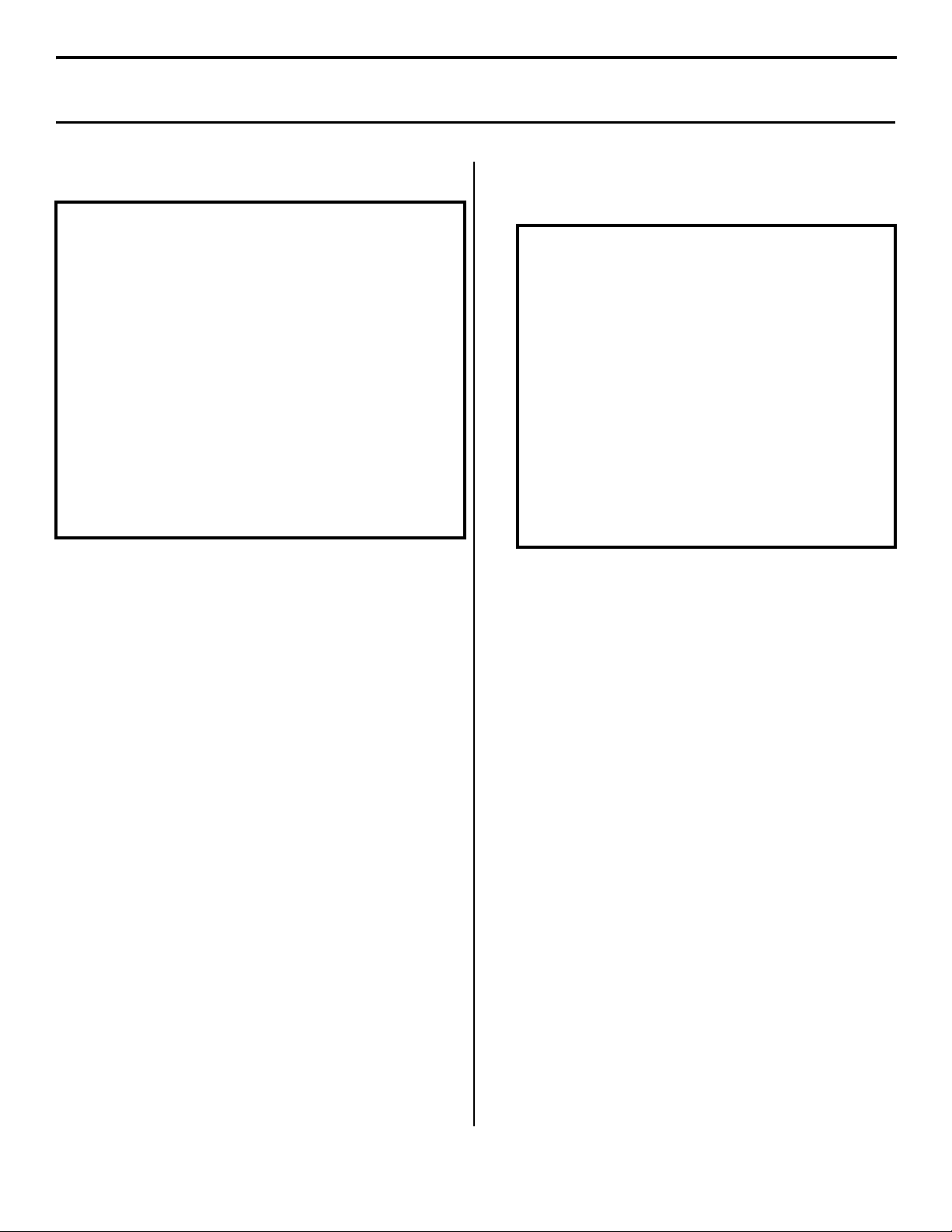
Instalación de USB bajo Windows (cont.)
□ Aparece la ventana de “Conecte el cable.”
Siga las instrucciones en pantalla.
Si todavía no ha cargado el controlador USB
en su computadora:
□ Aparece el “Asistente para agregar nuevo
hardware.” Seleccione "Especificar la
ubicación del controlador”. Haga clic en
{Siguiente}.
□ Seleccione “Especificar una ubicación”.
Desactive “Buscar en medios extraíbles”.
Haga clic en {Examinar}.
□ Busque y haga clic en su unidad CD-ROM.
Haga clic en {Aceptar}.
□ Haga clic en {Siguiente}.
□ Haga clic en {Siguiente}. El conrolador USB
es ubicado.
□ Haga clic en {Finalizar}.
□ Haga clic en {Finalizar}.
□ Si se le pide que reinicie la computadora,
haga clic en Finish (Finalizar). Si por el
contrario desea instalar las utilidades, deje
Menu Installer (Menú de Instalación) abierto.
3 Imprima una página de
prueba.
□ Haga clic en {Inicio} → {Configuración} →
{Impresoras} [bajo XP, {Impresoras y
Faxes}].
□ Haga clic con el botón derecho en el icono de la
impresora OKI.
□ Haga clic en {Propiedades}.
□ Haga clic en{Imprimir página de prueba}.
□ Haga clic en {Yes} (Sí) para confirmar la
impresión de la phoja de prueba, luego haga
clic en {Aceptar} y cierre el cuadro la ventana
“Impresoras.”
4 Instalación de las
utilidades.
Utilidades de impresión a
color
• Utilitario para gamas de colores:
Imprimir un muestrario de las muestras de
color con los valores RGB. Entre el valor
RGB correspondiente en su aplicación para
imprimir un color que concuerde con la
muestra asociada.
• Utilitario para corrección de colores:
Utilizar para compensar las características
de color de las secciones no lineales de la
impresora o del documento que está
imprimiendo. Se pueden utilizar los ajustes
de las curvas gama para cambiar el
contraste y luminosidad.
□ Si reinició la computadora, inserte el CD que
viene con su impresora en la unidad
CD-ROM. Haga clic en {Siguiente } y
seleccione su idioma.
□ En la ventana de “Menú de Installación,”
haga clic en {Software para productividad}.
□ Haga clic en el botón de la utilidad deseada
para iniciar el proceso de instalación y siga
las instrucciones en pantalla
□ Al terminar, cierre el cuadro de diálogoe
“Menú de Installación.”
Para tener acceso a los programas de utilidades
desde el escritorio, haga clic en
{Inicio} → {Programas} → {Okidata}.
5 Activación de los
accesorios opcionales.
Si su impresora cuenta con una unidad duplex
debe entrar el controlador y activarlo.
□ Haga clic en
{Inicio} → {Configuración} →
{Impresora(s)} (bajo XP, {Impresoras y
Faxes}).
□ Haga clic con el botón derecho en el icono de
la impresora.
□ Haga clic en {Propiedades}.
8
